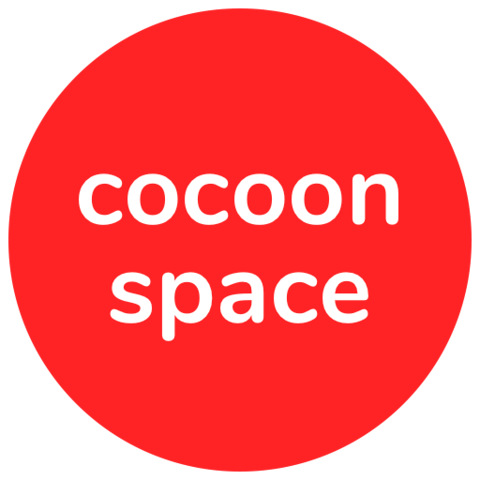Partager les informations d'accès
Partagez les codes et informations d’accès avec vos participants en un clic.

A quoi sert l'invitation ?
L'invitation vous permet de simplifier l’accès à vos réunions et de gagner du temps en seulement 3 clics. Vos invités reçoivent par mail toutes les informations nécessaires pour accéder au Cocoon et sont complètement autonomes.
À noter : Les participants pourront voir les codes d’accès et code wi-fi mais ne pourrons pas annuler ou modifier l’évènement. Ils ne reçoivent pas la facture et ne reçoivent pas de mails marketing.
- Vous êtes en retard ? Vos participants pourront accéder à la salle en toute autonomie et ne seront pas bloqués dehors.
- Vous ne participez pas à l'événement et ne pouvez pas transmettre les codes le jour J ? Invitez vos participants afin qu'ils aient accès aux codes.
Comment inviter mes participants ?
Si vous venez d'effectuer votre réservation, vous pouvez partager le lien de l’évènement à vos participants directement.
A - Copiez/collez le lien dans un évènement ou un mail :
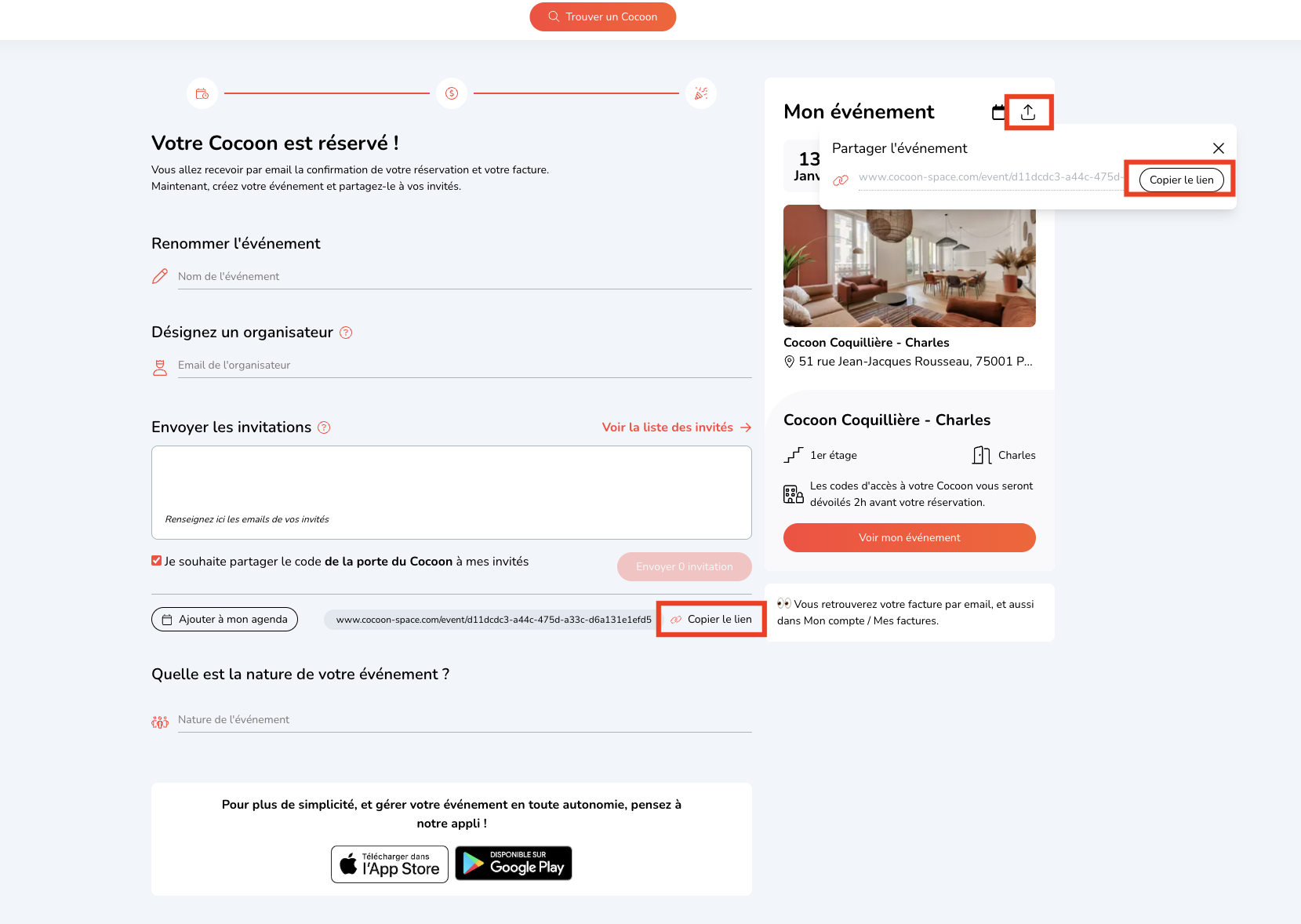
B - Envoyez une invitation par email :
- Choisissez de partager ou non le code de la porte du Cocoon pour l’ensemble de vos invités.
- Indiquez les adresses mails des participants et appuyer sur la touche “Entrée” de votre clavier.
- Appuyez sur le bouton rouge “envoyer X invitation”.
Invitez autant de personnes que souhaité et retrouvez la liste complète des participants en cliquant sur le bouton rouge “voir la liste des invités”.
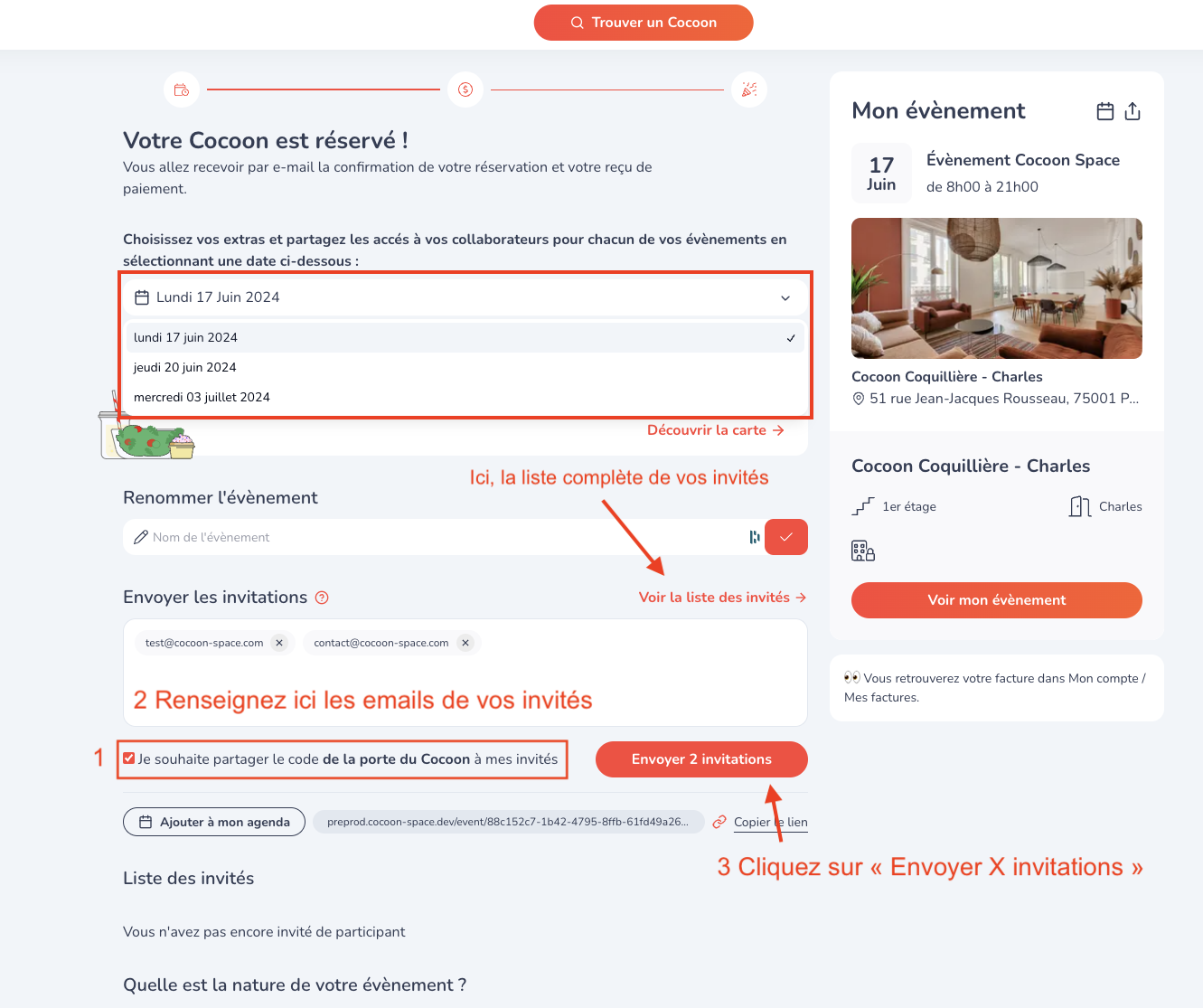
Un pop-up s’affichera en haut à droite de votre écran pour vous indiquer que vos invitations ont bien été envoyées.
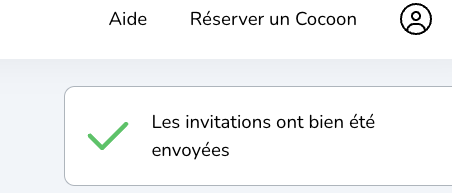
Vous pourrez alors également :
- Retirer un participant de la liste.
- Masquer le code de la porte du Cocoon uniquement pour les invités sélectionnés.
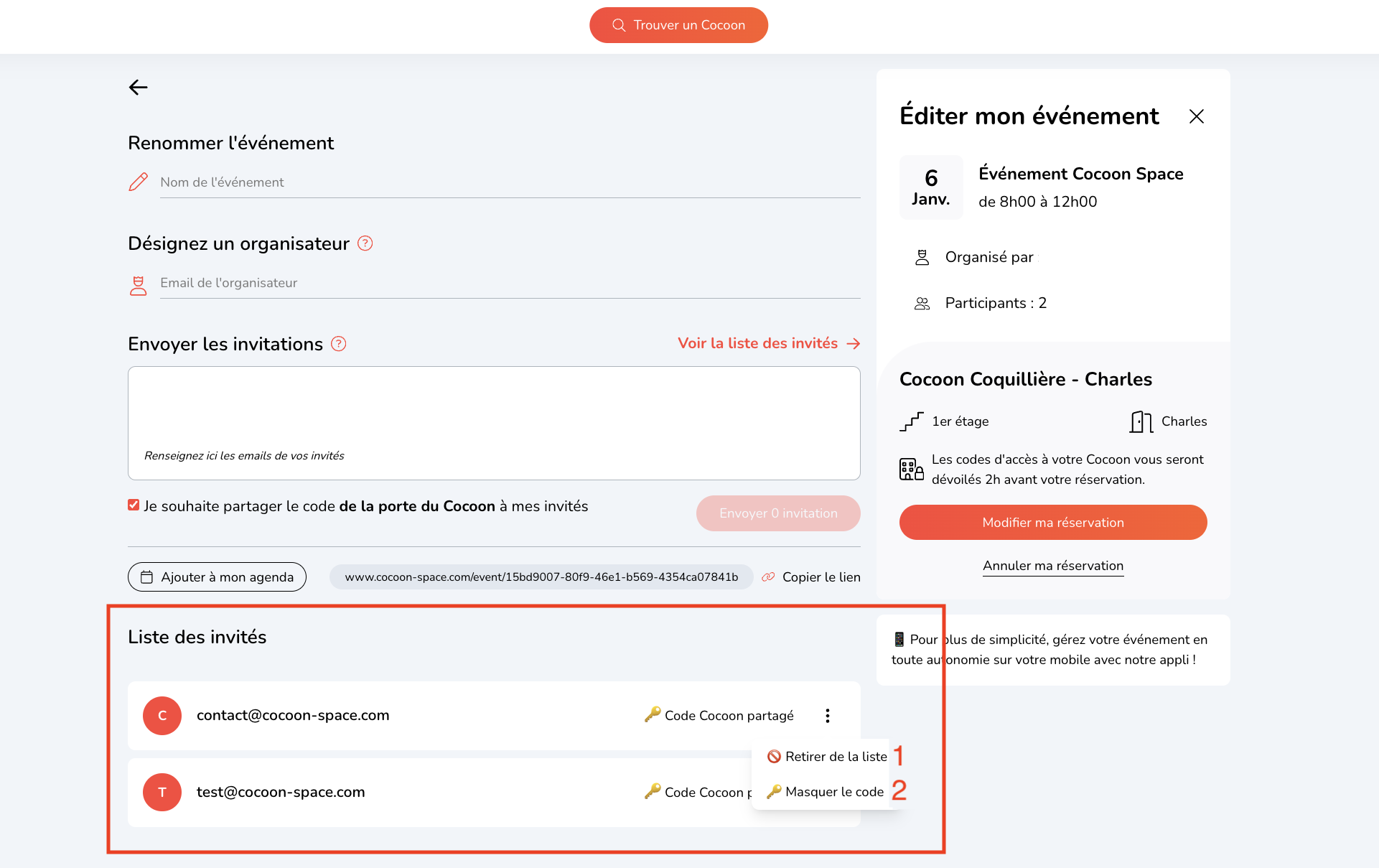
Si vous avez déjà effectué votre réservation, et souhaitez partager les informations :
1 - Cliquez sur l’icône de votre compte > "Mes événements" , puis sélectionnez l'événement désiré :
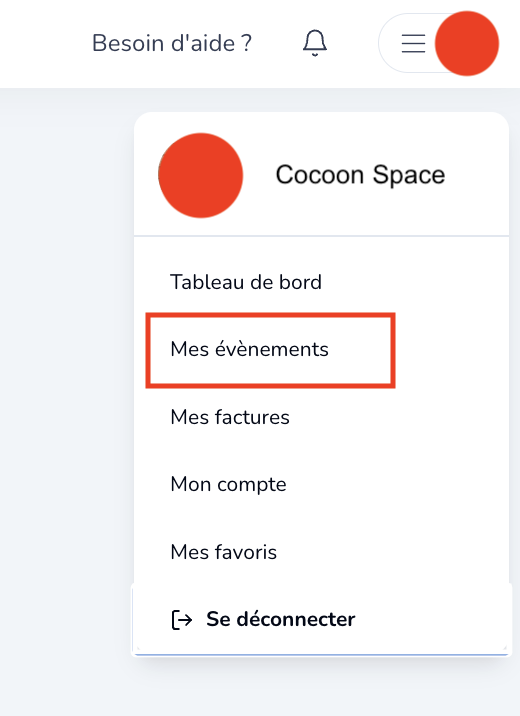
2 - Sur votre événement, cliquez sur l’onglet "Participants" > “Ajouter des participants”.
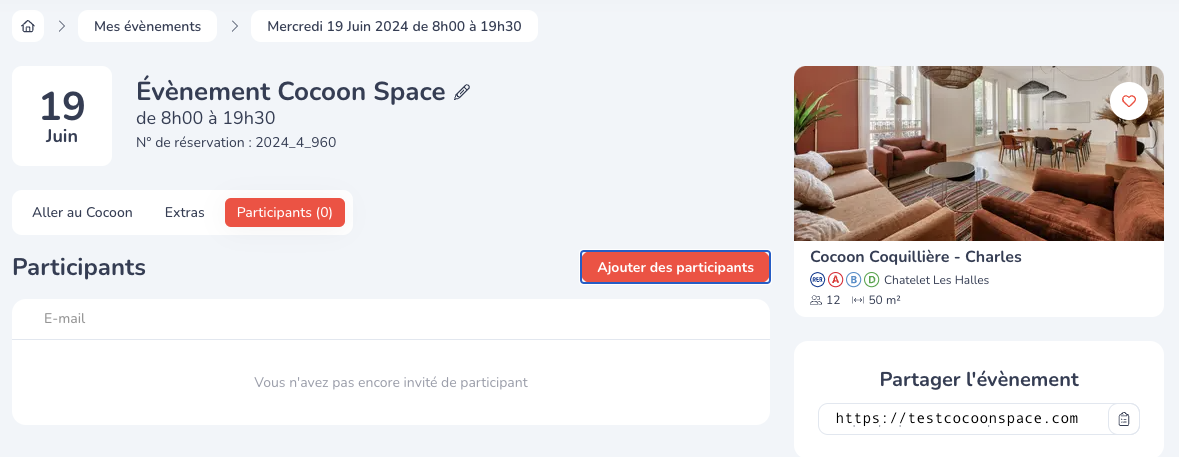
3 - Ajoutez les adresses mails des participants et cliquez sur “Envoyer X invitation(s)”.
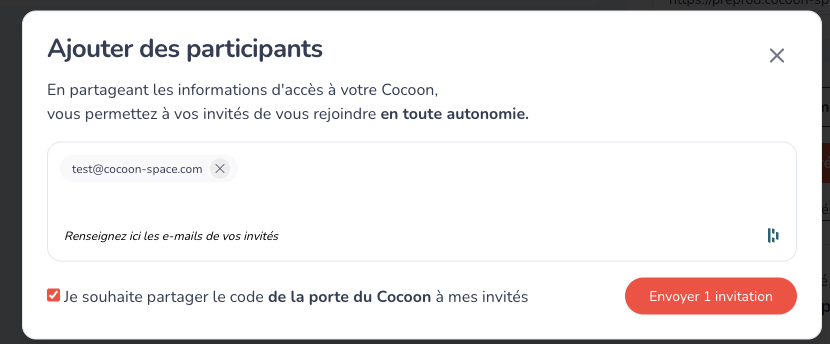
Vous aurez ensuite accès à la liste des personnes invitées :
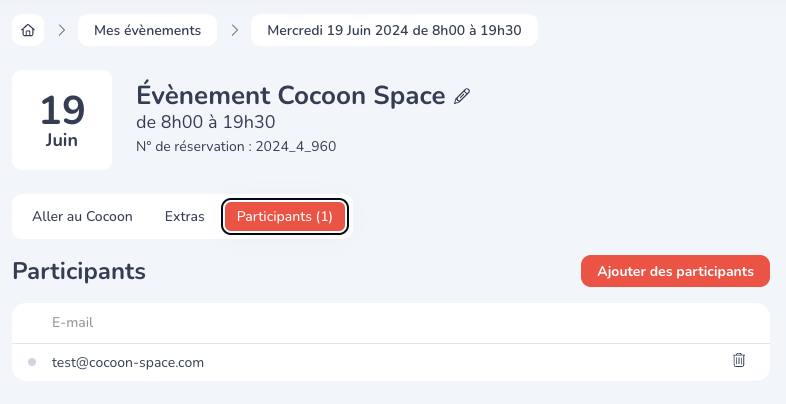
Comment avons-nous fait ?
Accéder aux Cocoons
Modifier ma réservation